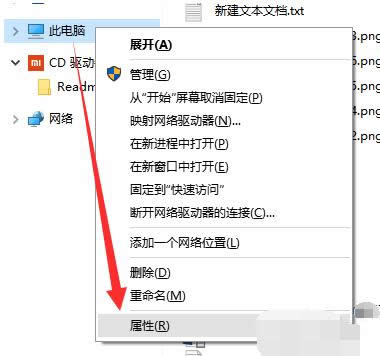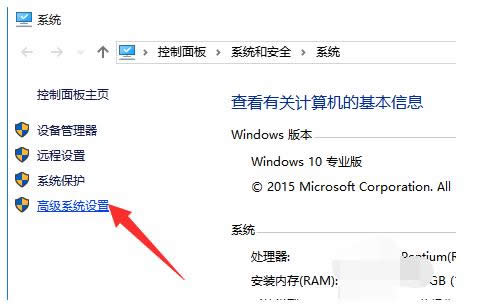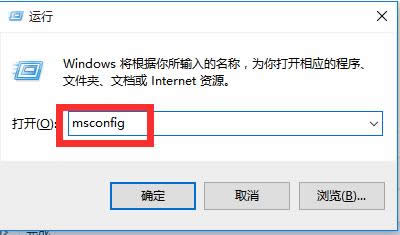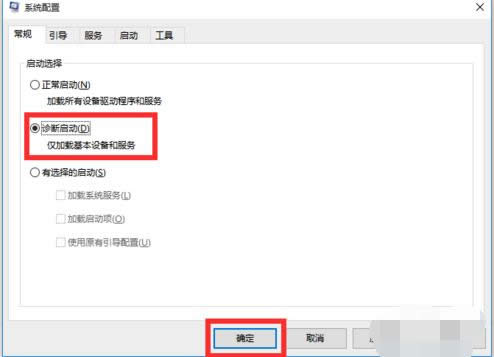Windows10正式版无缘无故自动重启的应对办法
发布时间:2022-03-13 文章来源:xp下载站 浏览: 29
|
系统软件是指控制和协调计算机及外部设备,支持应用软件开发和运行的系统,是无需用户干预的各种程序的集合,主要功能是调度,监控和维护计算机系统;负责管理计算机系统中各种独立的硬件,使得它们可以协调工作。系统软件使得计算机使用者和其他软件将计算机当作一个整体而不需要顾及到底层每个硬件是如何工作的。 用户在使用电脑的过程中可能会遇到“资源管理器”自动重启、宽带连接自动重启以及电脑关机后又自动重启问题。那么,Win10正式版无缘无故自动重启这问题该怎么来解决呢?下面,小编就来和大家介绍Win10正式版自动重启的三种解决方案,希望可以帮助到大家。 Win10无故自动重启解决方案一: 2、打开“控制”窗口,在左侧找到“高级系统设置”按钮点击进入详细设置界面。如图所示: 4、待打开“系统属性”窗口后,切换到“高级”选项卡,点击“启用和故障恢复”栏目中的“设置”按钮。 5、从打开的“启动和故障恢复”窗口中,在“系统失败”栏目中清除勾选“自动重新启动”项,点击“确定”完成设置。 Win10无故自动重启解决方案二: 2、在“系统设置”界面中,切换到“常规”选项卡,勾选“诊断启动”项,点击“确定”按钮,重启一下计算机。 3、当系统重启完成后,再次进入“系统配置”界面,切换到“服务”选项卡,勾选“隐藏Windows服务”项, 同时勾选想要随系统自启动的项,点击“确定”即可完成。 Win10无故自动重启解决方案三: 1、依次进入“控制面板”-“电源选项”界面,点击左侧的“选择电源按钮的功能”按钮。 2、从打开的新界面中,点击“更改当前不可用的设置”项。 3、最后在“系统设置”界面中,从“关机设置”栏目中清除勾选“启用快速启动”项,点击“保存修改”按钮。至此有关电脑自动重启的问题就得到解决啦。 系统软件一般是在计算机系统购买时随机携带的,也可以根据需要另行安装。 |